Microsoft Office में 3D मॉडल का उपयोग कैसे करें
माइक्रोसॉफ्ट वर्ड माइक्रोसॉफ्ट पावरप्वाइंट माइक्रोसॉफ्ट आउटलुक माइक्रोसॉफ्ट एक्सेल नायक / / October 01, 2021

अंतिम बार अद्यतन किया गया
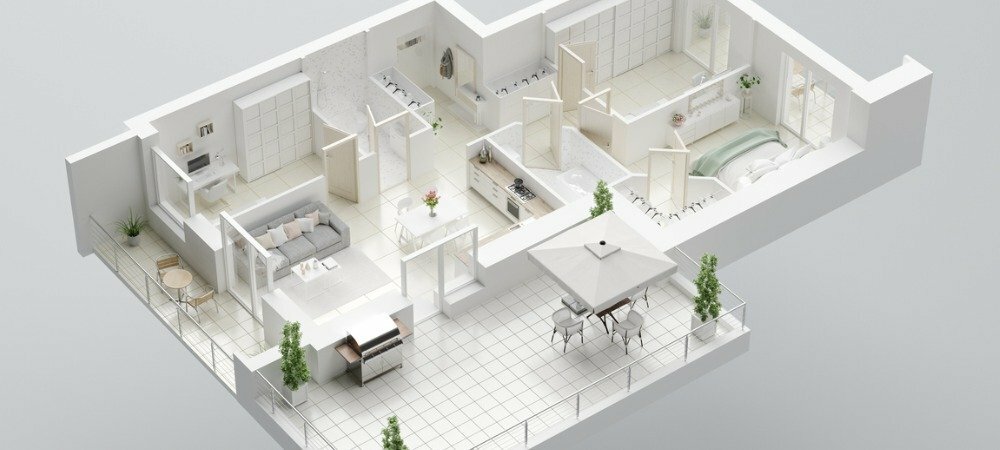
यदि आप अपने दस्तावेज़ में अधिक अर्थ जोड़ना चाहते हैं या बस इसे थोड़ा सा जैज़ करना चाहते हैं, तो Microsoft Office 3D मॉडल विकल्पों पर एक नज़र डालें।
यदि आप अपने Microsoft Office दस्तावेज़ों में कुछ रचनात्मक करना चाहते हैं या कुछ बेहतर व्याख्या करना चाहते हैं, तो आप 3D मॉडल जोड़ सकते हैं। यह उन लोगों के लिए एक सुपर आसान सुविधा है जो इस प्रकार की छवियों के साथ अक्सर काम करते हैं क्योंकि आप अपने द्वारा सहेजी गई छवियों को सम्मिलित कर सकते हैं। लेकिन दूसरों के लिए जो कुछ पिज्जाज़ जोड़ना चाहते हैं, आप स्टॉक 3 डी मॉडल खोज सकते हैं और विभिन्न श्रेणियों से चयन कर सकते हैं।
उदाहरण के लिए, आप Word में अपनी पुस्तक रिपोर्ट में एक 3D जानवर जोड़ सकते हैं, अपनी कंपनी की स्प्रैडशीट में एक इमारत Excel, PowerPoint में आपकी स्वास्थ्य प्रस्तुति के लिए एक चिकित्सा उपकरण, या ईमेल में एक इमोटिकॉन आउटलुक।
एक आकर्षक 3D छवि जोड़ने के साथ, आप इसे एक विशेष कोण देखने के लिए प्रारूपित कर सकते हैं, इसे बड़ा या छोटा कर सकते हैं, या इसे अपने पृष्ठ या स्लाइड पर पूरी तरह से संरेखित कर सकते हैं।
माइक्रोसॉफ्ट ऑफिस 3डी मॉडल उपलब्धता
3D मॉडल विंडोज और मैक पर माइक्रोसॉफ्ट वर्ड, एक्सेल, पॉवरपॉइंट और आउटलुक में समर्थित हैं। आपको यह सुविधा दिखाई देगी माइक्रोसॉफ्ट 365 और इन कार्यालय अनुप्रयोगों के 2019 और 2021 संस्करण।
Mac पर, आपके पास macOS 10.12 या 10.13.4 या बाद का संस्करण होना चाहिए। यह सुविधा macOS 10.13.0 से 10.13.3 या 10.11 और इससे पहले के संस्करणों पर समर्थित नहीं है।
आप Windows Phone 10 पर Word, Excel और PowerPoint में Microsoft Office 3D मॉडल का भी उपयोग कर सकते हैं।
Office दस्तावेज़ में 3D मॉडल डालें
सभी डेस्कटॉप अनुप्रयोगों में 3D मॉडल खोजने और जोड़ने की प्रक्रिया समान है। अपना कर्सर वहां रखें जहां आप छवि सम्मिलित करना चाहते हैं और खोलें डालने टैब।
3D मॉडल के बगल में स्थित ड्रॉप-डाउन तीर पर क्लिक करें और चुनें स्टॉक 3D मॉडल. (आपमें से जो अपना मॉडल सम्मिलित करना चाहते हैं, उनके लिए यह उपकरण चुनें और अपने मॉडल के लिए ब्राउज़ करें।)
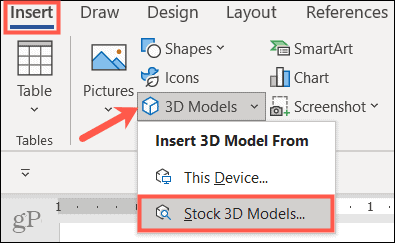
जब विंडो खुलती है, तो आप शीर्ष पर खोज का उपयोग कर सकते हैं और एक कीवर्ड दर्ज कर सकते हैं या श्रेणियां ब्राउज़ कर सकते हैं। वर्तमान में स्टॉक 3डी मॉडल की लगभग 60 श्रेणियां हैं, जिनमें एनिमेटेड मॉडल भी शामिल हैं। एक या अधिक मॉडल चुनें और क्लिक करें डालने तल पर।
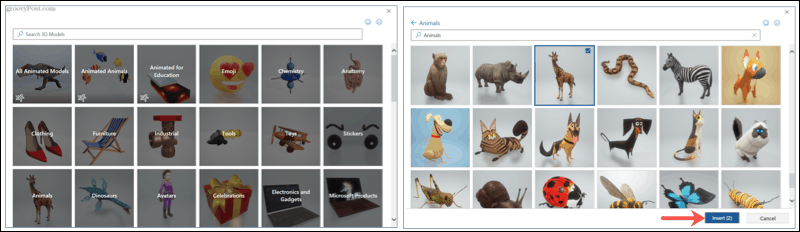
आपका 3D मॉडल सीधे आपके दस्तावेज़ में दिखाई देगा। आप ऐसा कर सकते हैं छवि को स्थानांतरित करें जहां आप केवल खींचकर पसंद करते हैं। फिर, आप इसे प्रारूपित करने के लिए तैयार हैं!
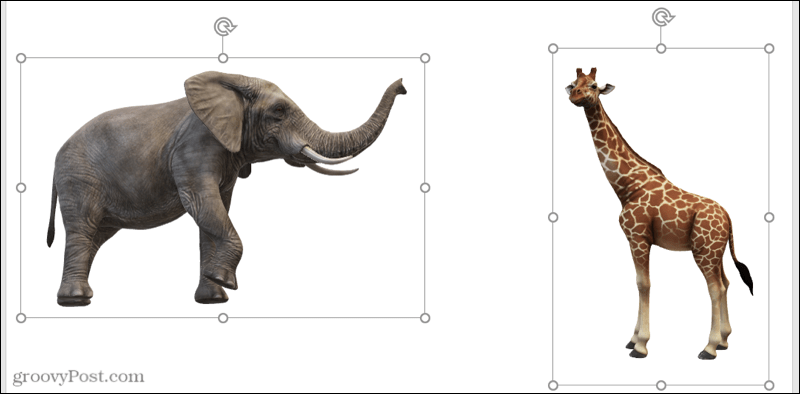
एक 3D मॉडल प्रारूपित करें
3D मॉडल में समायोजन करने का सबसे सरल तरीका रिबन में मौजूद टूल के साथ है। छवि का चयन करें और फिर क्लिक करें 3डी मॉडल दिखाई देने वाला टैब। यहां, हम कुछ ऐसे टूल को हाइलाइट करेंगे जो आपको 3D मॉडल के लिए मददगार लग सकते हैं।

एक दृश्य चुनें
सबसे पहले, आप अपने मॉडल के लिए एक दृश्य चुन सकते हैं। विकल्पों में स्क्रॉल करने के लिए तीरों का उपयोग करें 3D मॉडल दृश्य बॉक्स या उन सभी को देखने के लिए नीचे तीर पर क्लिक करें। यद्यपि आप अपने 3D मॉडल को आसानी से घुमा या झुका सकते हैं (नीचे वर्णित है), यह आपको शुरुआत के लिए इच्छित कोण चुनने देता है।
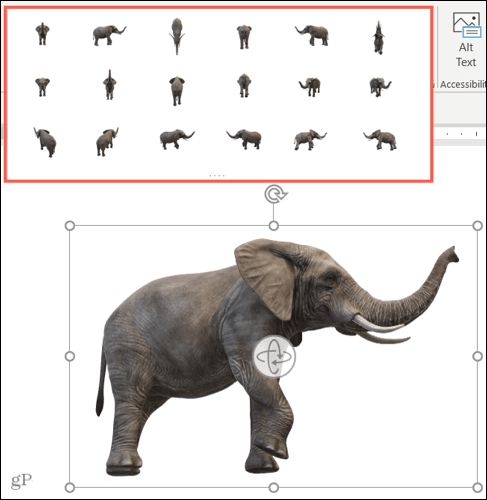
पाठ के साथ स्थिति
अपने मॉडल को अपने पेज या स्लाइड पर टेक्स्ट के साथ रखने के लिए, आप इसका उपयोग कर सकते हैं पद रिबन में ड्रॉप-डाउन बॉक्स या लेआउट विकल्प बटन जो प्रदर्शित करता है। इन विकल्पों के साथ, आप छवि की स्थिति को ठीक कर सकते हैं, इसे टेक्स्ट के साथ स्थानांतरित कर सकते हैं, या टेक्स्ट रैपिंग का उपयोग कर सकते हैं।
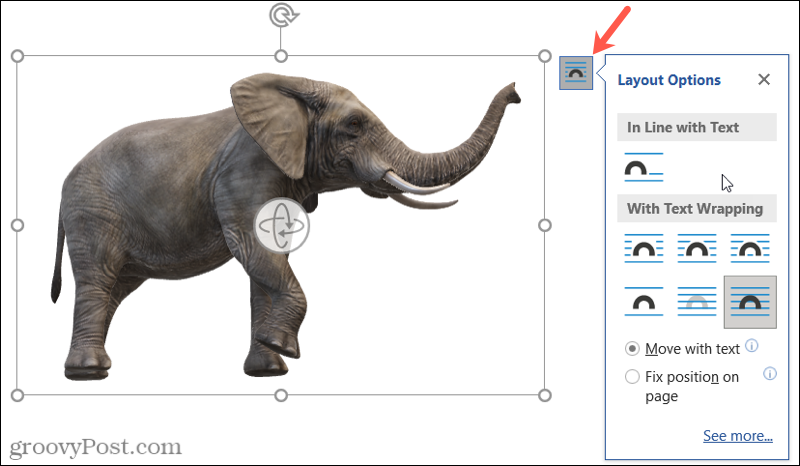
पैन और ज़ूम
आप अपने 3D मॉडल का आकार बदल सकते हैं किसी भी अन्य छवि की तरह किसी कोने या किनारे को खींचकर। लेकिन आप इसके फ्रेम में पैन और जूम भी कर सकते हैं, जो एक आसान फीचर है। क्लिक पैन और ज़ूम रिबन में, और आप छवि के बगल में एक आवर्धक कांच के भीतर एक प्लस चिह्न देखेंगे।
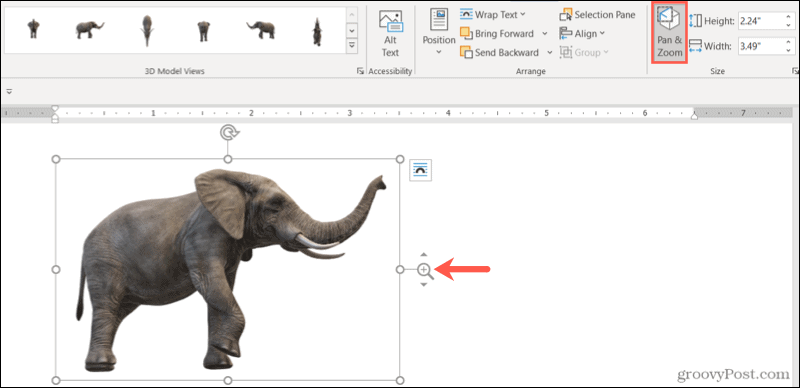
इसके बाद, मॉडल को बड़ा करने के लिए ऊपर खींचें या छोटा करने के लिए नीचे। याद रखें, यह अपने फ्रेम के भीतर मॉडल का आकार है। इसलिए, यह आदर्श है यदि आप किसी विशेष सुविधा को ज़ूम इन करना चाहते हैं या मॉडल के चारों ओर कुछ सफेद स्थान को समाप्त करना चाहते हैं।
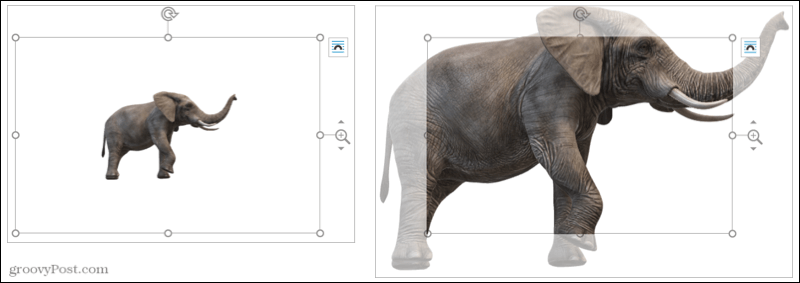
चयन फलक का प्रयोग करें
यदि आप अपने दस्तावेज़, स्प्रेडशीट, स्लाइड शो या ईमेल में एकाधिक 3D मॉडल का उपयोग कर रहे हैं, तो आप उनके साथ आसानी से काम करने के लिए चयन फलक खोल सकते हैं। क्लिक चयन फलक रिबन में साइडबार खोलने के लिए।
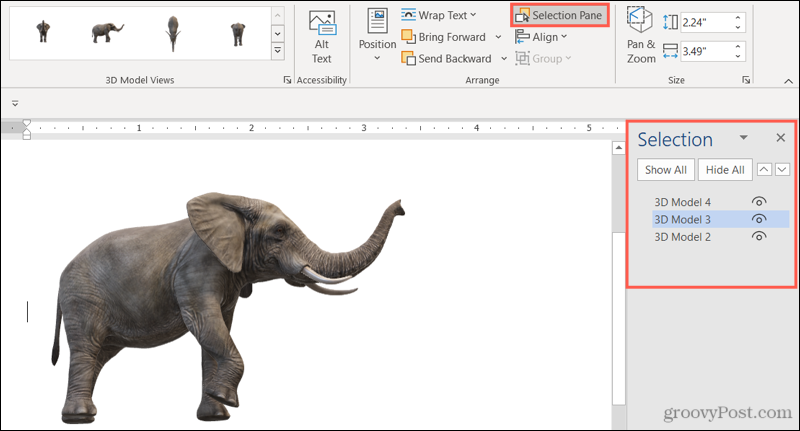
फिर आप अपने द्वारा जोड़े गए प्रत्येक मॉडल को देखेंगे। इसे सक्रिय मॉडल बनाने के लिए किसी एक का चयन करें। आप टेक्स्ट पर क्लिक करके और अपना खुद का टाइप करके उन्हें पहचानने में आसान बनाने के लिए उनका नाम बदल सकते हैं।
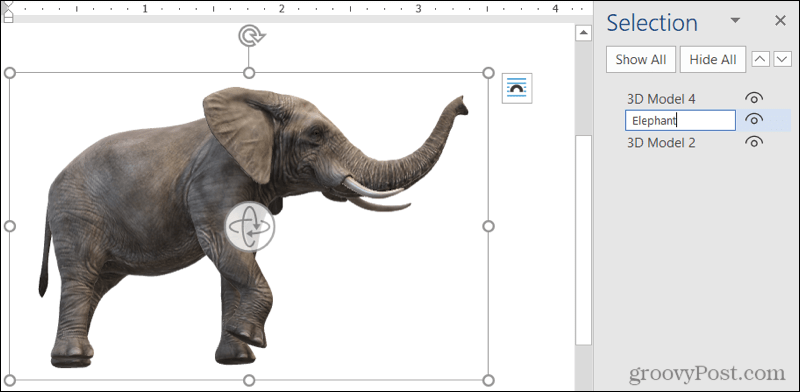
आप विशिष्ट मॉडलों को भी छिपा सकते हैं ताकि आप दूसरों पर ध्यान केंद्रित कर सकें। दबाएं आंख सूची में किसी मॉडल के दाईं ओर प्रतीक को छिपाने और दिखाने के लिए या उपयोग करने के लिए सब दिखाएं तथा सभी को छिपाएं शीर्ष पर बटन।
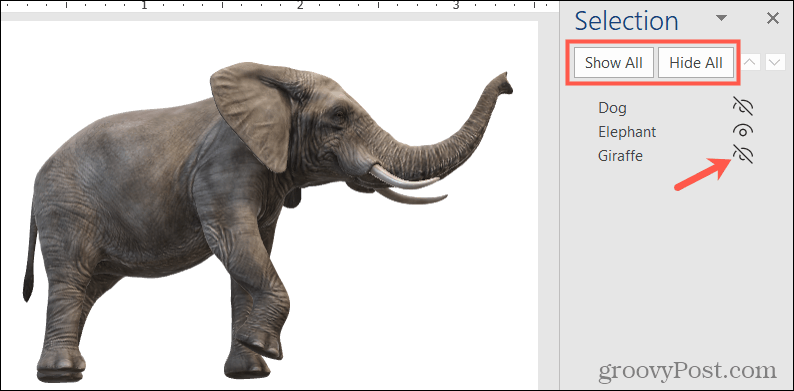
3D मॉडल को घुमाएं या झुकाएं
प्रत्येक 3D मॉडल केंद्र में रोटेट और टाइल हैंडल के साथ पूरा आता है। खींचें कि हैंडल अपने मॉडल के बारे में विशिष्ट दृष्टिकोण प्राप्त करने के लिए किसी भी दिशा में।
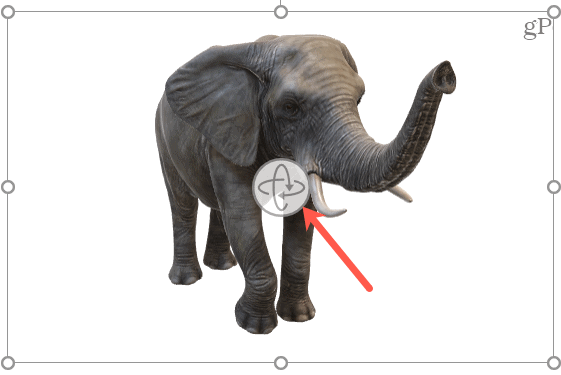
यदि आप एक एनिमेटेड मॉडल का चयन करते हैं, तो आपको a. भी दिखाई देगा ठहराव फ्रेम के निचले बाएँ कोने पर बटन। करने के लिए क्लिक करे ठहराव एनीमेशन और फिर हिट प्ले Play फिर से शुरू करने के लिए बटन।
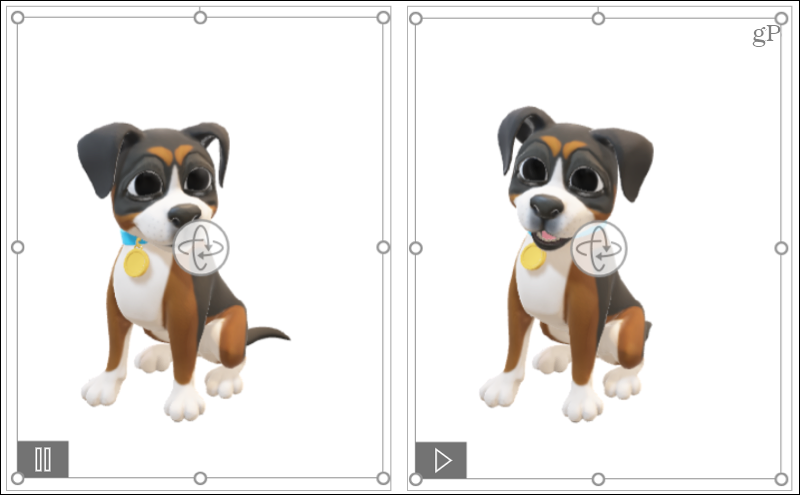
3D. के साथ अपना दस्तावेज़ बनाएं
3D मॉडल आपके दर्शकों के लिए एक अनूठा अनुभव ला सकते हैं। चाहे वह आपकी कंपनी की रिपोर्ट या प्रस्तुति हो या आपके परिवार के लिए बजट शीट या ईमेल, आप इसे Microsoft Office 3D मॉडल के साथ तैयार कर सकते हैं।
अधिक के लिए, कैसे करें पर एक नज़र डालें Word में अपने चित्रों में दृश्य प्रभाव जोड़ें या कैसे करें PowerPoint में छवि कैप्शन डालें.
हमें फॉलो करके भविष्य के तरीकों से अपडेट रहें ट्विटर पे!
Google क्रोम कैश, कुकीज़ और ब्राउज़िंग इतिहास को कैसे साफ़ करें
Chrome आपके ब्राउज़र के प्रदर्शन को ऑनलाइन अनुकूलित करने के लिए आपके ब्राउज़िंग इतिहास, कैशे और कुकीज़ को संग्रहीत करने का एक उत्कृष्ट कार्य करता है। उसका तरीका है...
इन-स्टोर मूल्य मिलान: स्टोर में खरीदारी करते समय ऑनलाइन मूल्य कैसे प्राप्त करें
इन-स्टोर खरीदने का मतलब यह नहीं है कि आपको अधिक कीमत चुकानी होगी। मूल्य-मिलान गारंटी के लिए धन्यवाद, आप खरीदारी करते समय ऑनलाइन छूट प्राप्त कर सकते हैं ...
डिजिटल गिफ्ट कार्ड के साथ डिज़्नी प्लस सब्सक्रिप्शन कैसे उपहार में दें
यदि आप डिज़्नी प्लस का आनंद ले रहे हैं और इसे दूसरों के साथ साझा करना चाहते हैं, तो यहां डिज़्नी+ गिफ्ट सब्सक्रिप्शन खरीदने का तरीका बताया गया है...
Google डॉक्स, शीट और स्लाइड में दस्तावेज़ साझा करने के लिए आपकी मार्गदर्शिका
आप Google के वेब-आधारित ऐप्स के साथ आसानी से सहयोग कर सकते हैं। Google दस्तावेज़, पत्रक और स्लाइड में अनुमतियों के साथ साझा करने के लिए आपकी मार्गदर्शिका यहां दी गई है...



